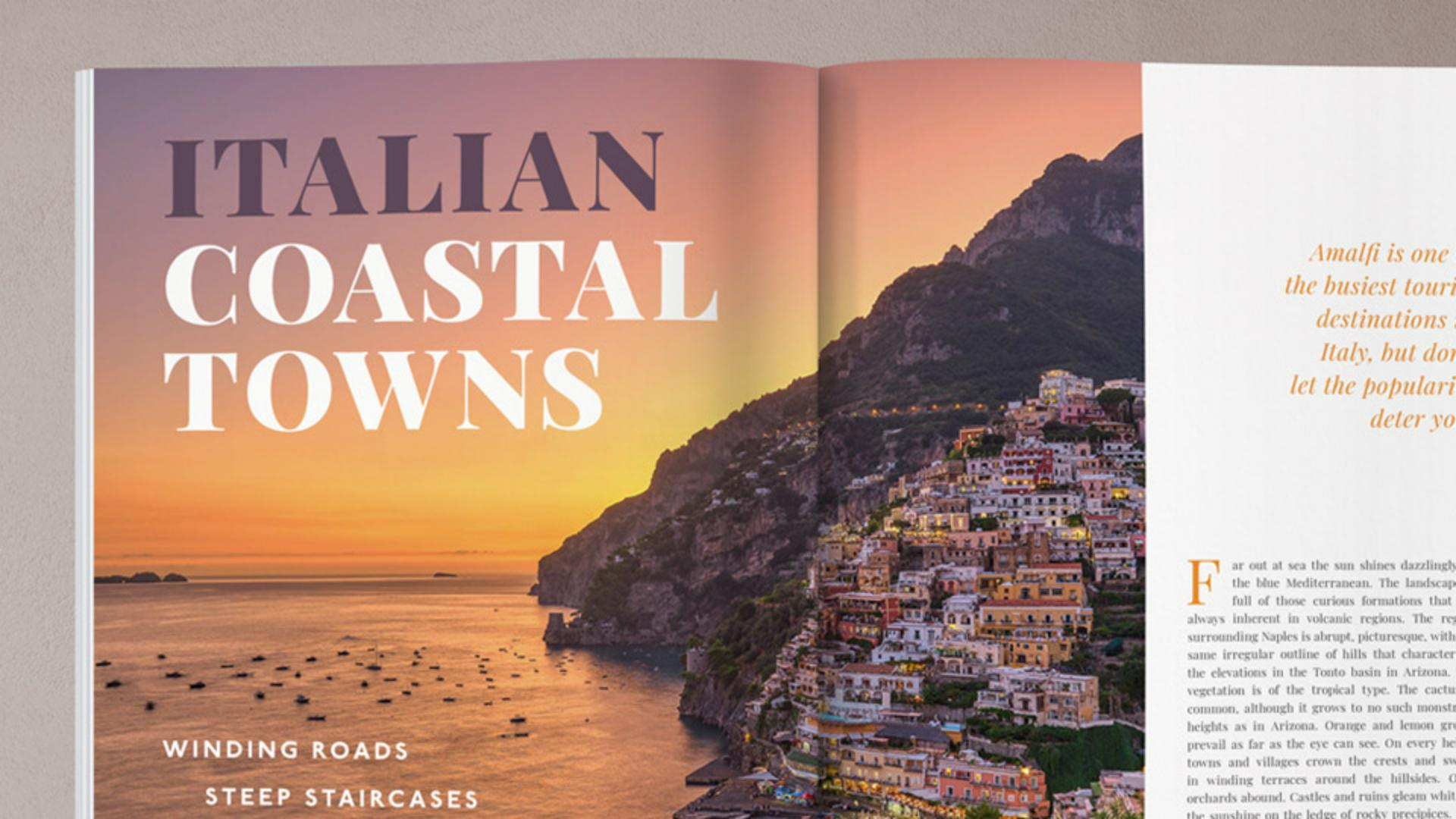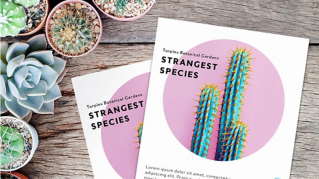튜토리얼 문서
초보자
5분
누락된 글꼴 대체
InDesign에서 누락된 글꼴을 사용 가능한 다른 글꼴로 대체함으로써 페이지 레이아웃을 일관되게 유지하고, 누락된 글꼴 없이 인쇄 가능한 상태로 만들어 보세요.
샘플 파일 다운로드
이 샘플 파일에는 튜토리얼 실습 용도로만 사용할 수 있는 Adobe Stock 에셋이 포함되어 있습니다. 이 파일의 사용 약관을 살펴보려면 폴더에 있는 ReadMe 파일을 참조하십시오. Adobe Stock 은 상업용으로 사용할 수 있는 수백만 개의 로열티 프리 이미지와 비디오를 제공합니다. 1개월 무료 체험판 을 통해 10개의 이미지를 무료로 다운로드할 수 있습니다.
학습한 내용: Adobe InDesign 문서에서 누락된 글꼴 문제를 해결하는 방법
자신이 작성하거나 다른 사람에게서 받은 InDesign 파일을 열 때 누락된 글꼴 대화 상자가 표시되는 경우가 있습니다. 이는 파일이 현재 컴퓨터에 없는 글꼴을 사용하고 있음을 나타냅니다. 누락된 글꼴 문제를 해결하지 않으면, 문서의 누락된 글꼴이 기본 글꼴로 대체됩니다. 대체된 글꼴이 현재 레이아웃에 영향을 주는 만큼, 작업 초반에 이 문제를 해결하는 것이 좋습니다.
Adobe Fonts가 누락된 경우
시스템에서 Adobe Fonts를 사용하려면 먼저 글꼴을 활성화해야 합니다. 작업자의 시스템에 활성화되지 않은 Adobe Fonts를 사용한 문서를 열면, 누락된 글꼴 대화 상자가 표시됩니다. 누락된 글꼴이 적용된 텍스트는 기본적으로 누락 글꼴임을 알리는 분홍색으로 강조 표시되어 있습니다.
누락된 글꼴 대화 상자에는 누락된 Adobe 글꼴과 타사 글꼴이 모두 표시됩니다. 누락된 Adobe 글꼴 문제를 수정하려면 활성화하려는 각 글꼴에 체크 상자가 선택되어 있는지 확인하고, 활성화 버튼을 클릭합니다.
팁: Adobe Fonts 자동 활성화 옵션을 설정하면 InDesign 문서에 누락된 글꼴이 있는 경우 해당 글꼴이 백그라운드에서 자동으로 활성화됩니다. 이 옵션을 활성화하려면, InDesign > 환경 설정 > 파일 처리 (macOS) 또는 편집 > 환경 설정 > 파일 처리 (Windows)에서 Adobe Fonts 자동 활성화 옵션을 선택하세요.
로컬 글꼴이 누락된 경우
작업자의 컴퓨터에 설치되지 않은 로컬 글꼴을 사용한 문서를 여는 경우에도, 누락된 Adobe 글꼴과 같이 누락된 글꼴 대화 상자가 표시됩니다. 이를 해결하는 최고의 방법은 컴퓨터에 해당 글꼴을 설치하는 것입니다. 그렇지 않으면, 아래 방법으로 누락된 글꼴을 대체하는 방법도 있습니다.
누락된 글꼴 대화 상자에서 글꼴 대체 를 클릭해 수동으로 누락된 글꼴을 바꿉니다.
글꼴 대체 대화 상자에서 누락된 글꼴을 선택합니다. 문서에서 해당 글꼴이 사용된 위치를 보려면, 처음부터 찾기 를 클릭해 문서에서 해당 글꼴이 사용된 첫 번째 인스턴스를 강조 표시합니다.
바꾸기 섹션에서 누락된 글꼴을 대체할 글꼴 모음과 스타일을 선택합니다. 그다음 모두 변경 을 클릭하여 글꼴을 한 번에 모두 변경하거나, 바꾸기/찾기 를 클릭해 강조 표시된 인스턴스의 글꼴을 하나씩 바꾸면서 다음 인스턴스로 넘어갑니다.
InDesign 문서에 누락된 글꼴이 없는지 확인하는 절차는 매우 중요합니다. 위의 방법으로 누락된 글꼴을 대체하면 원본 그대로의 레이아웃을 유지할 수 있습니다.